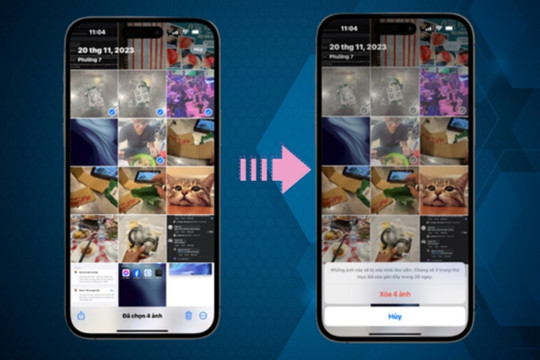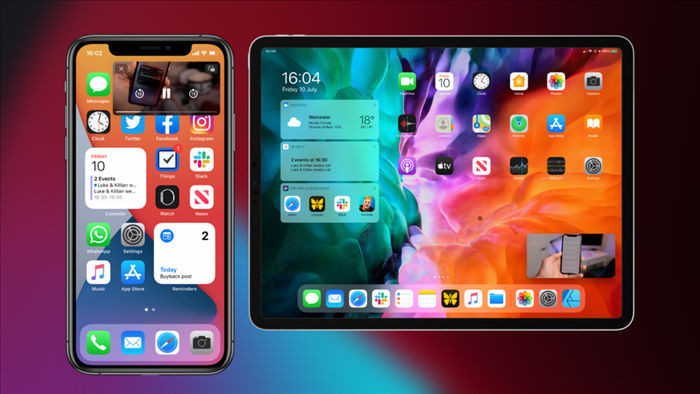
Picture-in-picture (PiP) rất hữu ích khi người dùng vừa muốn trải nghiệm phim ảnh, trong khi vẫn có thể nhắn tin, lướt web... Video sẽ phát trong một cửa sổ nhỏ trên màn hình, có thể di chuyển đến bất kỳ vị trí nào để có không gian trống làm việc khác.
Tuy nhiên, trên iPhone và iPad, theo mặc định, mỗi khi người dùng tắt video, video sẽ hiển thị ở dạng PiP để người dùng rảnh tay làm việc khác trên thiết bị. Vậy nếu đơn giản, người dùng chỉ muốn tắt đi chứ không xem ở PiP thì sao, chúng ta cần vô hiệu hóa tính năng tự động này.
Việc vô hiệu hóa tính năng này không có nghĩa là không thể dùng tính năng này nữa mà đơn giản là bạn có thể quyết định khi nào cần mở video ở chế độ PiP, hơn là cứ video nào cũng nhảy ra cửa sổ thu nhỏ trên màn hình, mặc dù không làm gì khác cả.
Dưới đây là cách đơn giản để vô hiệu hóa tính năng Picture-in-Picture trên iPhone và iPad:
Mở “Settings”.
Chạm vào “General”, sau đó chạm vào “Picture in Picture”.
Chạm vào nút gạt “Start PiP Automatically” để vô hiệu hóa tính năng PiP.
Kể từ bây giờ, khi đóng một video đang phát trên Safari hay bên trong một ứng dụng bên thứ ba như Twitch, video đó sẽ không tự động phát trong cửa sổ PiP nữa, đỡ phiền phức cho người dùng.
Để bật lên tính năng PiP khi cần nó, bạn hãy mở video nào đó và bật chế độ toàn màn hình, sau đó chạm vào nút PiP ở góc trên trái, một cửa sổ PiP sẽ xuất hiện, sau đó bạn có thể chuyển sang làm việc khác dễ dàng, trong khi vẫn có thể xem nội dung đang phát.